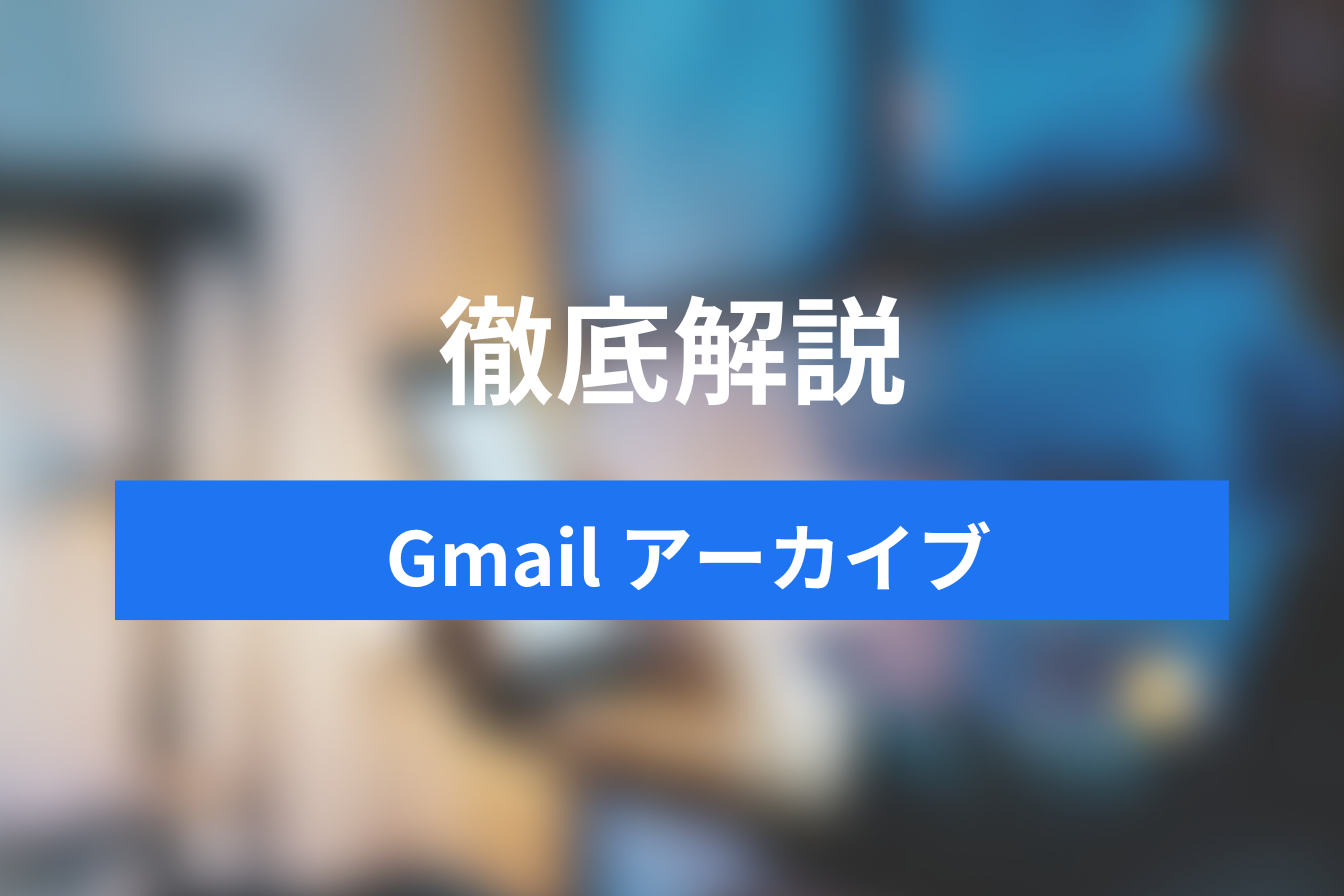Gmailアーカイブの場所は?メール整理を助ける完全ガイド
- 1. Gmailアーカイブの概要
- 2. Gmailアーカイブの仕組み
- 3. Gmailアーカイブの見つけ方
- 4. アーカイブの実用的活用法
- 5. よくある質問とトラブルシューティング
- 6. まとめ:Outlook 表示のすべてを整理
- 7. Jicoo(ジクー)について
Gmailのアーカイブ機能は、メール管理を効率的に行うための重要なツールです。
このガイドでは、Gmailのアーカイブ機能の基本から、その活用方法までを詳しく解説します。
アーカイブの概要を始め、アーカイブの仕組み、見つけ方、そして実用的な活用法に至るまで、初心者から上級者まで役立つ情報を提供します。
また、よくある質問やトラブルシューティングのヒントも紹介します。
Gmailアーカイブの概要
Gmailのアーカイブ機能は、メール管理の効率化を図るために開発された重要な機能です。
このツールを使用することで、ユーザーはメールを完全に削除することなく、目立たない場所に一時的に移動させることができます。
具体的には、アーカイブされたメールは受信トレイから表示が消え、Gmailの「すべてのメール」ラベルの下でいつでもアクセス可能です。

これにより、受信トレイは整理され、重要なメールは安全に保存されます。
アーカイブする方法はまず、Gmailを開き、アーカイブしたいメールを選択します。
次に、画面上部にあるツールバーから「アーカイブ」ボタン(箱から矢印が出ているアイコン)をクリックします。

これにより、選択したメールは受信トレイから削除され、アーカイブに移動されます。
アーカイブされた際は、画面の左下に「スレッドをアーカイブしました。」と表示されます。

後でそのメールが必要になった場合は、「すべてのメール」から検索し、アクセスすることができます。
また、特定のメールをすばやく見つけるためには、Gmailの検索バーを使用してキーワードや送信者名で検索することもできます。
これらのステップにより、Gmailのアーカイブ機能を最大限に活用し、メールボックスを効率的に管理することが可能です。
Gmailアーカイブの仕組み
Gmailでのアーカイブ操作は、メールを効果的に管理するための方法です。
アーカイブ機能を使用すると、選択したメールは受信トレイから除外されますが、Gmailのサーバー上には保持され続けます。
アーカイブされたメールは「すべてのメール」セクションから簡単にアクセスでき、いつでも受信トレイに戻すことが可能です。
受信トレイに戻す際は、「すべてのメール」から該当のメールを選択し、右クリック押下後に「受信トレイに移動」を選択してください。

この機能により、途切れた会話を容易に再開でき、重要な通信を見逃すことがありません。
また、メールボックスの整理と管理に大きく貢献します。
たとえば、一時的に不要なメールを受信トレイから移動させることで、重要なメールにすぐにアクセスできるようになります。
これは、特にビジネス環境での迅速な意思決定や情報共有において重要な役割を果たします。
さらに、アーカイブ機能は、メールの検索と整理を効率化します。
特定のメールをすぐに見つけたい場合は、Gmailの強力な検索機能を利用して、「すべてのメール」セクションから直接検索することができます。
これにより、時間を節約し、必要な情報へのアクセスをスピーディに行うことが可能になります。
また、アーカイブされたメールは、Gmailのストレージ容量に影響を与えずに保存されます。
これにより、ユーザーはストレージの心配をせずに、必要なメールを保持することができます。
これは、長期にわたるプロジェクトや、後で参照する可能性のあるメールに特に便利です。
Gmailのアーカイブ機能を活用することで、メール管理の効率が大幅に向上し、より快適なメール環境を実現できます。
Gmailアーカイブの見つけ方
Gmailのアーカイブされたメールにアクセスするための手順は簡単です。
まず、Gmailにログインし、画面左側にあるメニューリストを見てください。
ここには、受信トレイ、送信済みメール、下書きなどの一般的なオプションがあります。
これらのオプションの中に「すべてのメール」というラベルが含まれています。

このオプションをクリックすると、Gmailアカウント内の全てのメールが一覧で表示されます。
これには、受信トレイのメールだけでなく、アーカイブされたメールも含まれています。
アーカイブされたメールは通常のラベルが割り当てられていないため、受信トレイからは直接確認できません。
しかし、「すべてのメール」を選択すると、これらのメールも含めて、アカウント内の全てのメールを閲覧することができます。
この機能は、特定のメールを迅速に見つけ出す際にも便利です。
また、検索バーを使用して特定のキーワードや送信者名でアーカイブメールを検索することもでき、これにより必要なメールを素早く見つけることが可能になります。

アーカイブの実用的活用法
Gmailのアーカイブ機能は、メール管理を効率化し、生産性を向上させるために設計されています。
その最も一般的な用途は、重要なメールを安全に保存しながら、受信トレイを整理することです。
たとえば、あるプロジェクトに関わっている場合、プロジェクトが完了した後にこれらのメールをアーカイブすることで、受信トレイをすっきりさせることができます。
その結果、新しいメールに集中しやすくなり、必要な情報に素早くアクセスできます。
また、アーカイブ機能は、重要なメールを長期間保存する際にも有効です。
例えば、金銭や個人情報など情報を含むメール、重要な契約書、会議の議事録など、後で参照する可能性のあるメールをアーカイブすることで、必要な時にすぐに見つけ出すことができます。
さらに、アーカイブを活用することで、メールボックスの容量を節約し、パフォーマンスを最適化することもできます。
これにより、Gmailの使用体験が向上し、日々の業務効率が高まります。
よくある質問とトラブルシューティング
Gmailのアーカイブ機能に関するユーザーからの質問や問題は多岐にわたります。
以下では、特に頻繁に寄せられる疑問や困りごとについて、具体的な解決策を提供します。
アーカイブされたメールが見つからない場合
アーカイブされたメールがすぐに見つけることができない場合があります。
これに対処するには、「すべてのメール」内での検索が最も効果的です。
このセクションには、アーカイブされたメールも含まれており、キーワード、日付、送信者名などで検索を行うことで、必要なメールを迅速に見つけ出すことができます。
また、特定の期間や特定の人からのメールを探す場合には、検索オプションを使ってさらに絞り込むことも可能です。
誤ってアーカイブしたメールの復元
メールを誤ってアーカイブしてしまった場合でも、簡単に元に戻すことができます。
まず、「すべてのメール」セクションを開き、該当するメールを見つけます。
そのメールを選択し、画面上部に表示される「受信トレイに移動」オプションをクリックすると、メールは受信トレイに戻されます。
この操作により、誤ってアーカイブされたメールも瞬時に復元できます。
アーカイブしたメールが期待通りに表示されない場合
時折、アーカイブしたメールが期待通りに表示されないことがあります。
このような場合、Gmailの設定を確認することが重要です。
フィルターやラベルが適切に設定されているかを見直し、必要に応じて調整してください。
まとめ:Outlook 表示のすべてを整理
この記事を通じて、Gmailのアーカイブ機能の重要性とその使い方について詳しく学んでいただきました。
アーカイブ機能は、メールの整理と管理を大幅に効率化する強力なツールです。
メールの重要性に応じてアーカイブを活用することで、受信トレイの混乱を減らし、必要な情報を迅速に見つけることが可能になります。
このガイドが皆さんの日々のメール管理を効率的にし、より快適なメール体験を提供する一助となることを願っています。
Gmailのアーカイブ機能を駆使して、ストレスフリーなメール環境を実現しましょう。
Jicoo(ジクー)について
セールスや採用などのミーティングに関する業務を効率化し生産性を高める日程調整ツール。どの日程調整ツールが良いか選択にお困りの方は、まず無料で使い始めることができサービス連携や、必要に応じたデザインや通知のカスタマイズなどの機能が十分に備わっている日程調整ツールの導入がおすすめです。
チームで使える日程調整ツール「Jicoo」とは?